DataNumen Outlook Password Recovery V1.1.0.0 英文安装版
DataNumen Outlook Password Recovery是一款操作简单的outlook密码恢复工具,如果你的outlook文件不小心丢失了,可以尝试通过这款工具来进行修复,如果你忘记了密码的加密PST文件,那么这个工具,你可以很容易地恢复密码,并访问PST文件中的内容。
在我们使用电脑的时候,难免会遇到一些错误。无论是在win7还是在win10系统中,都可能会遇到这种错误代码的问题,下面小编就给大家分别带来了对应的解决方法,一起来看看怎么解决吧。
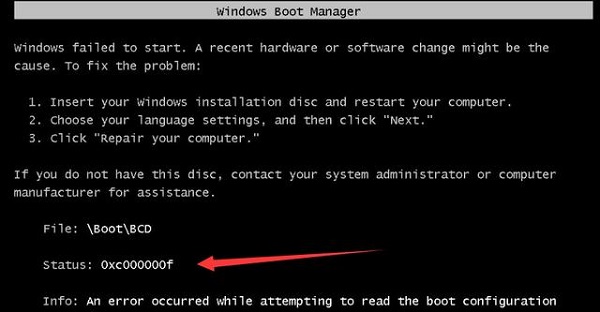
win7 0xc00000f怎么解决
1、首先我们要准备一个win7的系统光盘。
2、插入系统光盘,然后在bios设置中找到“boot menu”,选择光盘启动。
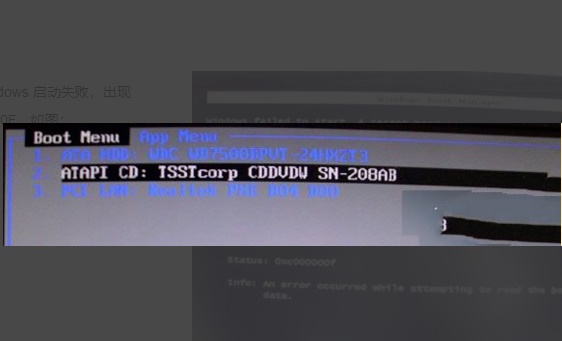
3、在出现如图所示的文字时,快速按下键盘上的任意按键。
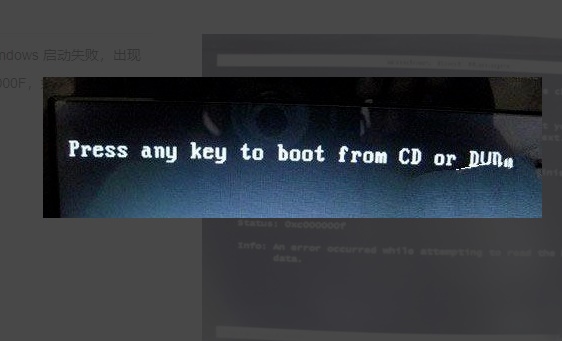
4、进入win7安装界面后,点击左下角“修复计算机”
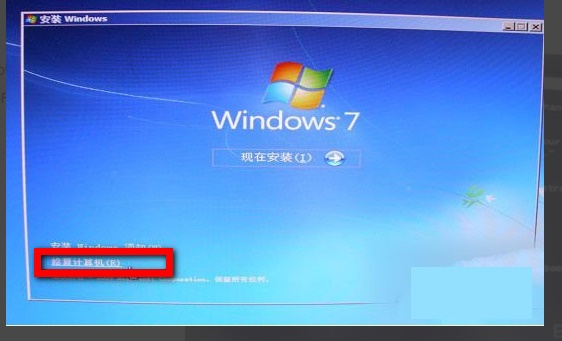
5、然后在弹出窗口中选择“修复并重新启动”,就可以正常进入系统了。
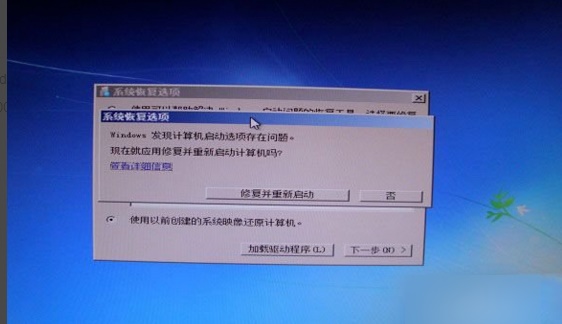
win10 0xc00000f怎么解决
方法一:
1、首先我们要保证自己的电脑usb接口没有接入。
2、因为接入usb设备开机可能会造成引导启动的问题。

方法二:
1、如果usb接口中没有接入,那么就需要用第三方设备引导启动修复了。
2、大家要是有win10系统安装光盘的话,也可以使用类似于上方win7的方法进行引导修复。
3、没有光盘的话,就只能使用u盘进入pe系统来引导修复了。
4、首先准备一块系统u盘,如果没有第二台电脑制作的话,可以找u盘店帮忙制作。
5、插入系统u盘,在启动设置中选择u盘启动,如图所示。
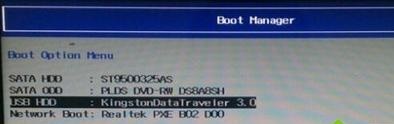
6、接着点击左下角“修复计算机”
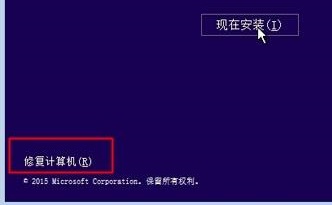
7、选择“疑难解答”,再进入“高级选项”最后点击“命令提示符”进入。

8、在命令提示符中输入“chkdsk C: /f”,回车确定就能自动修复硬盘问题了。
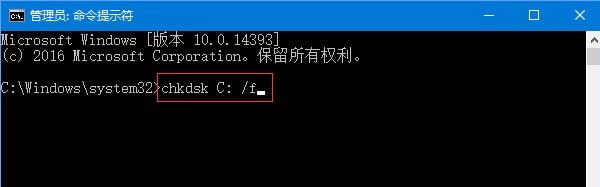
方法三:
1、如果大家引导修复都无法解决问题,那就只能重装系统了。
2、首先在本站下载好准备安装的win10系统。【win10 21h1下载】
3、下载完成后,将它放到上面准备好的系统u盘中。
4、插入u盘,进入pe系统,就可以在其中重装win10系统。重装完成后就能解决0xc00000f问题了。

以上就是0xc00000f错误代码解决方法了,大家快去根据上面的教程解决0xc00000f启动错误吧。想知道更多相关教程还可以收藏本站。
热门教程 周 月
谷歌浏览器截图快捷键是什么?谷歌浏览器截图操作方法介绍
7次 2Win10专业版一直不断无限重启怎么办?
6次 3word 2010页边距如何设置?页边距设置的操作步骤
6次 4Win7旗舰版无法添加打印机怎么回事?
5次 5Excel怎么批量计算加减乘除?Excel批量计算加减乘除方法
5次 6Win XP开机不显示桌面图标怎么办?
5次 7Windows7文件名太长无法打开怎么办?
5次 8小精灵美化怎么设置动态壁纸?小精灵美化设置动态壁纸的方法
5次 9PPT如何以讲义的形式打印出来?
5次 10怎么避开Steam启动游戏?免Steam启动游戏教程
5次Windows7文件名太长无法打开怎么办?
15次 2Win11系统管理员权限怎么获取?
14次 3Win10加入Windows预览体验计划失败错误码0x800BFA07怎么办?
13次 4Win11 PE安装教程 PE怎么安装Windows11详细教程
13次 5如何给PDF去除水印?编辑PDF文档有水印去除的方法
13次 6怎么避开Steam启动游戏?免Steam启动游戏教程
13次 7Win10专业版一直不断无限重启怎么办?
12次 8Word怎么查看和删除历史文档记录?
12次 9Win7桌面文件名显示乱码的详细处理方法
11次 10电脑怎么屏蔽某个特定网站?
11次最新软件